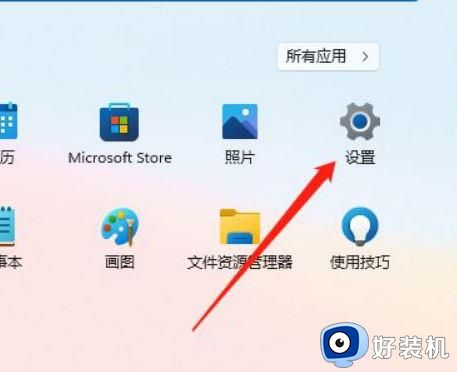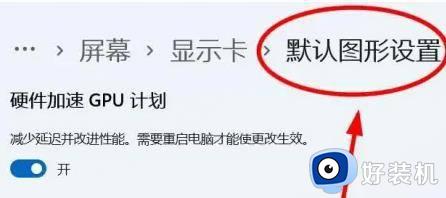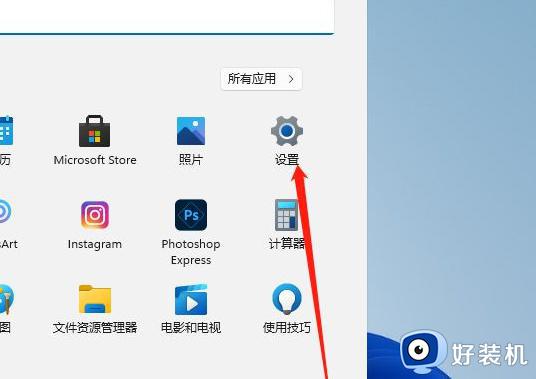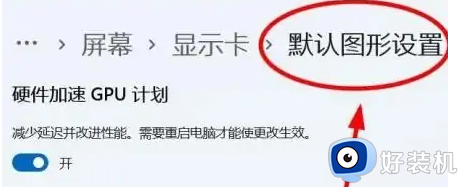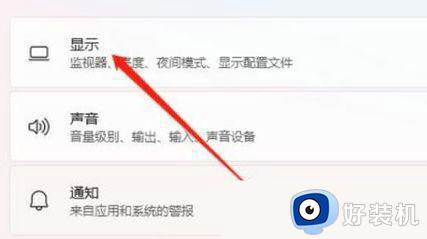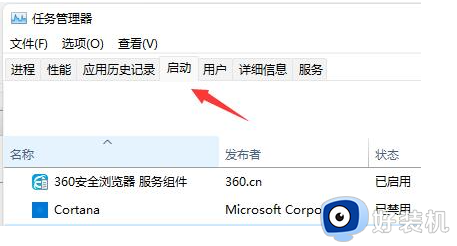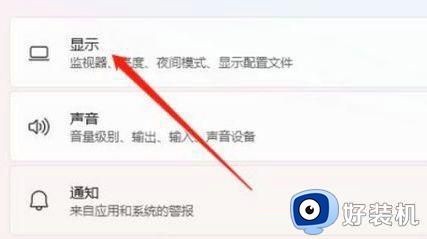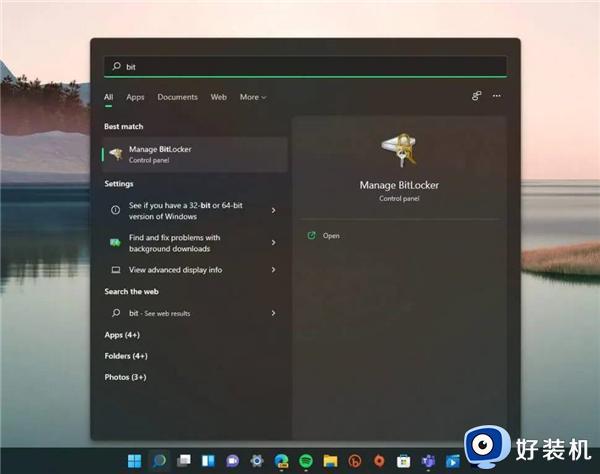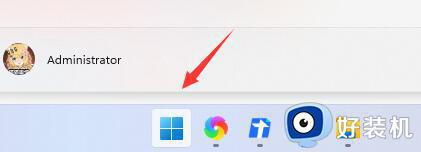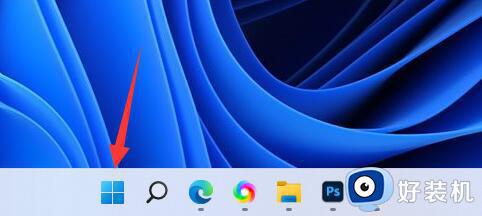win11开启硬件加速的方法 win11怎么开启硬件加速
时间:2023-08-09 14:40:39作者:zheng
我们在使用win11电脑的时候可能会出现性能过低导致系统运行的时候经常出现卡顿的情况,非常影响正常使用,这时我们就可以开启win11电脑的硬件加速方法来提高电脑的性能,防止出现卡顿,今天小编就教大家win11开启硬件加速的方法,如果你刚好遇到这个问题,跟着小编一起来操作吧。
推荐下载:win11专业版
方法如下:
1、点击桌面win按钮,在弹出的菜单中点击设置。
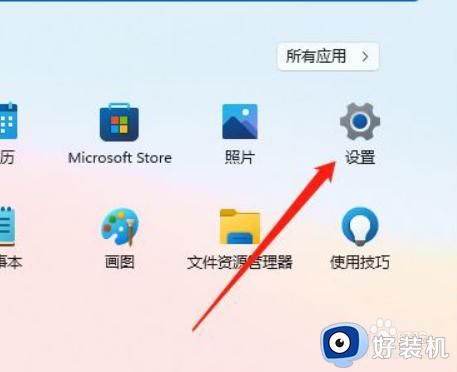
2、进入设置菜单,点击显示。
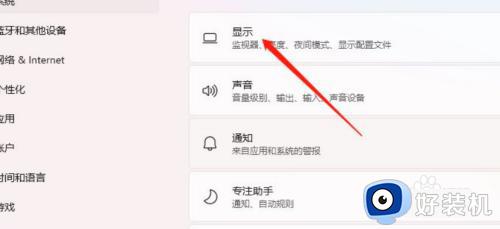
3、进入显示设置,点击图形。
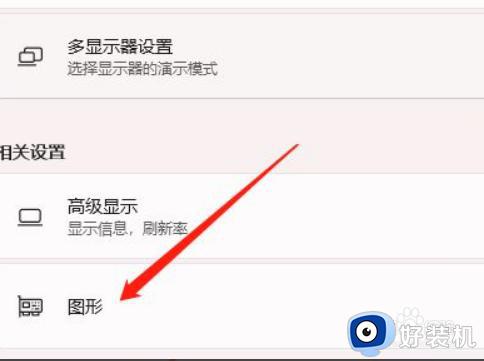
4、进入图形设置,点击更改默认图形设置。
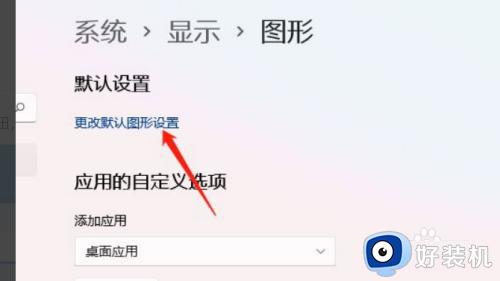
5、进入设置,点击硬件加速GPU计划即可。

win11开启硬件加速的方法就为大家介绍到这里了。若是你也遇到同样情况的话,不妨参考本教程操作看看!